Die ultimative Schritt-für-Schritt-Anleitung zum Konvertieren von ASF in GIF mit qualitativ hochwertigen Ausgaben [2025]
Obwohl ASF-Dateien mit den meisten Betriebssystemen kompatibel sind, sind sie häufiger anzutreffen, was das Hochladen auf Social-Media-Sites erschwert. Aus diesem Grund müssen Sie die ASF-Datei möglicherweise in ein Standardformat wie GIF konvertieren. GIFs werden auf den meisten Social-Media-Plattformen häufig verwendet und sind auch leicht zu teilen, da sie nur wenig Speicherplatz auf Ihrem Gerät beanspruchen. Wenn Sie dieser Schritt-für-Schritt-Anleitung folgen, werden Sie Folgendes entdecken ASF und GIF und konvertieren Sie sie mit den beiden speziellen Konvertierungstools im Web und offline.
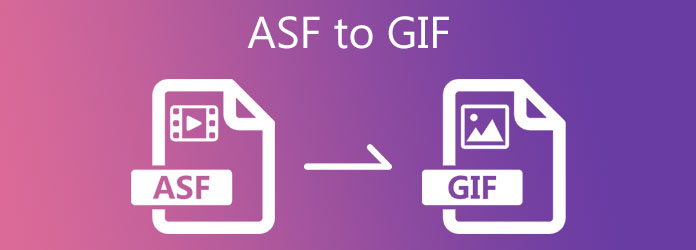
Verwenden von Videokonverter Ultimate, im ASF-Format erstellte Videos können in GIFs konvertiert werden. Dieses Tool steht beim Konvertieren nicht ganz oben auf der Liste. Es kann Video-/DVD-/ISO-Dateien in kurzer Zeit in verschiedene Qualitäten und Auflösungen konvertieren, darunter 2K/4K/6K/8K und 1080 HD-Videos. Durch die Verwendung dieses Tools können Sie sicherstellen, dass alle Ihre ungenutzten Dateien, wie z. B. ASF, nicht verloren gehen, da sie in mehr als +500 Audio-zu-Video-Formattypen konvertiert werden können. Gleichzeitig ist eine Internetverbindung kein Problem mehr, da dieses Tool auch ohne Internetverbindung einwandfrei funktioniert. An dieser Stelle lernen Sie zwei einfache Verfahren zum Konvertieren von ASF in GIF mit den Konverter- und Toolbox-Funktionen von Video Converter Ultimate, die später in dieser Schritt-für-Schritt-Anleitung ausführlich behandelt werden.
Hauptmerkmale
Installieren und starten Sie das Tool zunächst, indem Sie auf die offizielle Website gehen. Klicken Sie nach dem Starten des Tools auf Konverter Registerkarte in der Menüleiste im oberen Teil der Benutzeroberfläche.
Aktivieren Sie anschließend das Kontrollkästchen Dateien hinzufügen Schaltfläche, um die ASF-Datei zu importieren, die Sie in ein animiertes GIF umwandeln möchten.
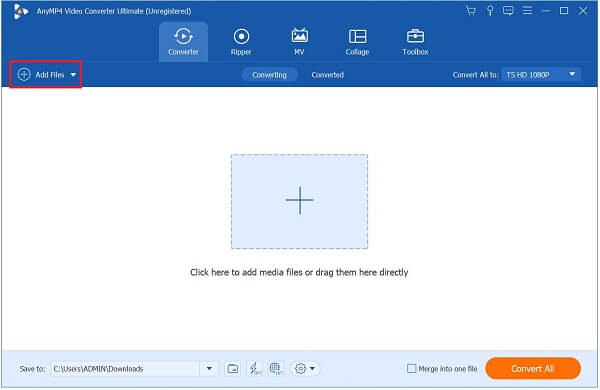
Notiz: Durch Klicken auf die Schaltfläche „Ordner hinzufügen“ können Sie einen Ordner direkt in die Schnittstelle zum Stapelimport der Datei hochladen.
Nach dem Importieren der ASF-Datei haben Sie die Möglichkeit, das Format in GIF zu ändern. Wählen Sie dazu Format aus dem Dropdown-Menü auf der rechten Seite der Benutzeroberfläche. Navigieren Sie anschließend zu Video und suchen Sie nach dem GIF.
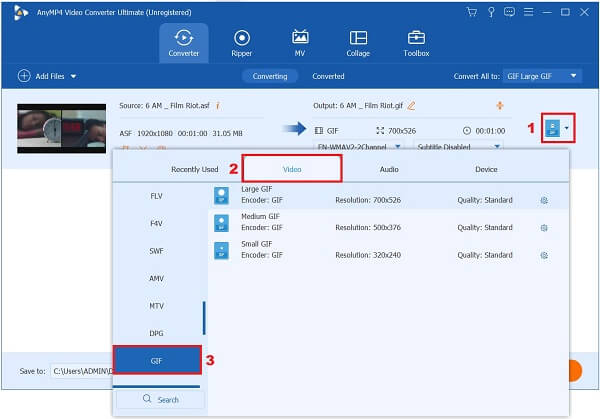
Tipp: Durch Auswahl des Einstellung Mit der Schaltfläche können Sie die Konfiguration der Ausgabe ändern. Nehmen Sie Änderungen an Auflösung, Bildrate, Qualität und Größe des Videos nach Ihren Wünschen vor.
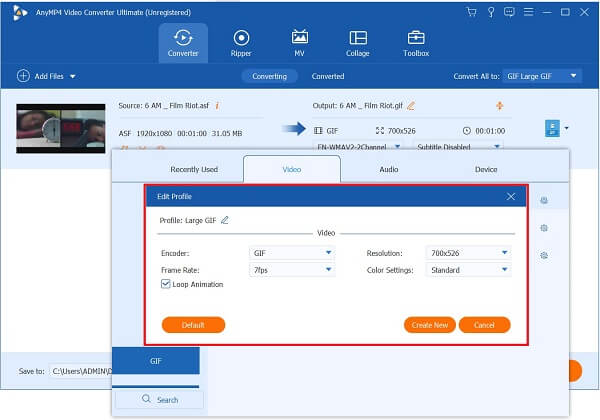
Wählen Sie dann im unteren Bereich der Benutzeroberfläche die In Ordner speichern , um die GIF-Datei im gewünschten Dateiordner zu speichern. Wenn Sie dieses Verfahren befolgen, werden Sie nicht verwirrt sein, wo Sie Ihre Datei gespeichert haben.
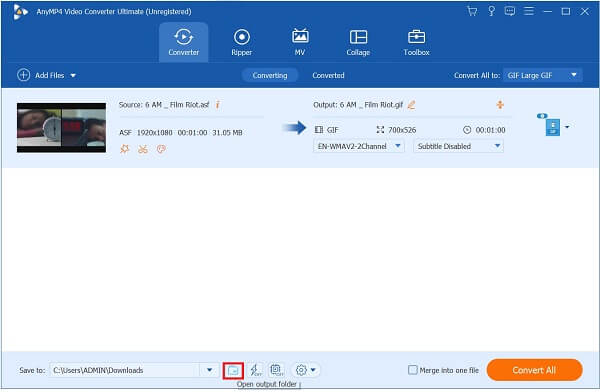
Wähle aus Konvertieren alle Klicken Sie am Ende des Vorgangs auf die Schaltfläche, um das animierte GIF zu genießen. Warten Sie, bis der Rendering-Vorgang in Sekundenbruchteilen abgeschlossen ist, und Sie können das GIF in sozialen Medien teilen!
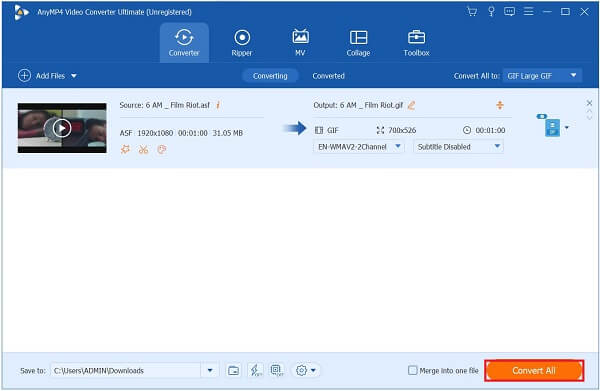
Sie können diese Schritte auch zum Konvertieren verwenden MOV zu GIF auf deinem Computer.
Stellen Sie als ersten Schritt dieses Vorgangs sicher, dass Sie Video Converter Ultimate bereits auf dem Desktop Ihres Computers installiert und gestartet haben.
Wählen Sie in der Hauptoberfläche das GIF-Ersteller von dem Werkzeugkasten Menüleiste auf der linken Seite des Bildschirms.

Nach dem Drücken der GIF-Ersteller, drücke den Video zu GIF. Wenn Sie hierauf klicken, importieren Sie die ASF-Datei aus dem Ordner auf Ihrem Desktop.

Nach dem Importieren der ASF-Datei können Sie auf die Schaltfläche Bearbeiten Taste oder Schneiden Schaltfläche auf der linken Seite der Benutzeroberfläche. Wenn Sie diese Option auswählen, können Sie das Video zuschneiden, ausschneiden, drehen und Untertitel und Filter hinzufügen.
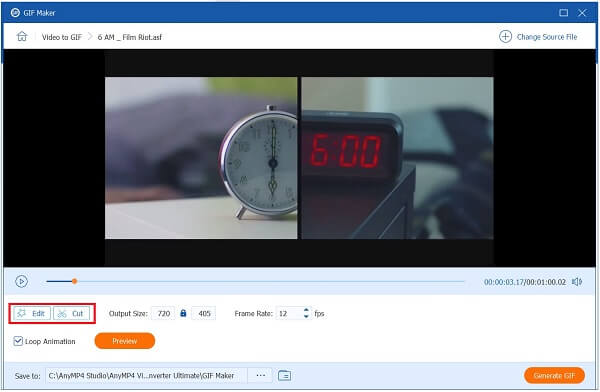
Tipp: Es ist möglich, das Feature nach dem Zuschneiden zu maximieren, indem Sie die Ausgabeeinstellung ändern. Gehen Sie dazu zu Ausgabegröße Abschnitt können Sie einfach die gewünschte Ausgabegröße eingeben. Darüber hinaus können Sie die Bildrate des Videos bearbeiten, indem Sie auf Bildfrequenz Dropdown-Menü.
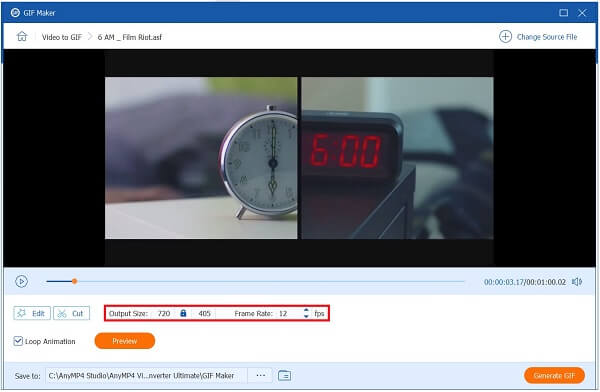
Stellen Sie als nächstes sicher, dass die Animationsschleife Die Funktion ist aktiviert, sodass das konvertierte GIF nach der Konvertierung unbegrenzt abgespielt wird.

Drücken Sie abschließend die GIF generieren Schaltfläche, um alle an Ihrer Mediendatei vorgenommenen Änderungen zu speichern.

Wenn Sie nach Komfort suchen, ist Convertio eine gute Option. Es funktioniert am besten, wenn Sie eine schnelle Internetverbindung haben. Das Tool hat eine einfache rötlich-weiße Oberfläche, die es elegant aussehen lässt. Sie können jede Eingabedatei in mehr als 200 Audio- und Videoformate konvertieren. Darüber hinaus können Sie Ihre Mediendatei auch in ein Archiv, ein Bild, ein Dokument, eine Präsentation und mehr konvertieren. Sehen Sie sich die einfachen Methoden unten an und übertragen Sie ASF sofort in GIF, um mehr darüber zu erfahren, wie dieser Online-Konverter funktioniert.
Finden Sie die Online GIF-Ersteller Tool in Ihrem Webbrowser. Führen Sie dann Convertio auf Ihrem Desktop aus.
Dann klick Datei wählen um die ASF-Datei zu importieren. Sie können Google Drive, DropBox oder den Desktop Ihres Computers verwenden, um Dateien hochzuladen.
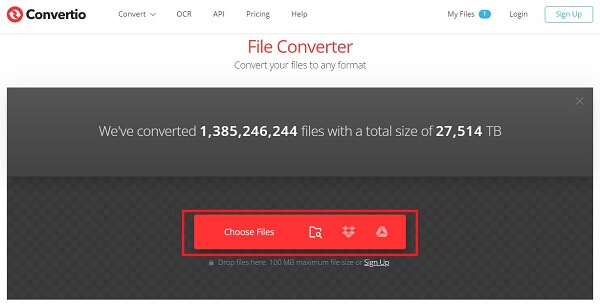
Nach dem Hochladen der ASF-Datei können Sie ein bestimmtes Format aus dem Format Dropdown-Feld. Aus dem Bild Wählen Sie in der Dropdown-Liste GIF.
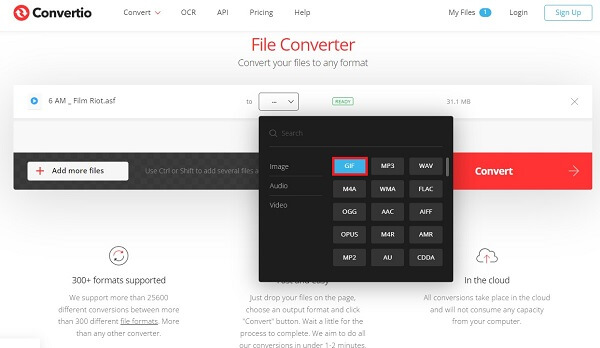
Wählen Sie schließlich oben rechts auf dem Bildschirm Konvertieren , um Ihre Änderungen anzuwenden.
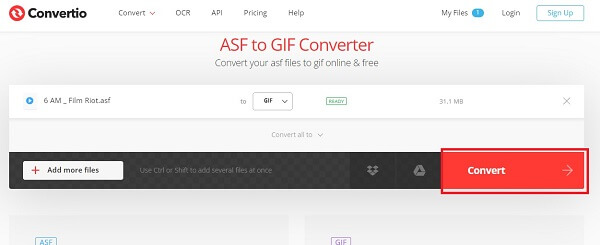
Wählen Sie abschließend die Herunterladen Klicken Sie auf und geben Sie die umgewandelte Datei wieder. Sie können das GIF jetzt auf jeder Social-Network-Plattform veröffentlichen.
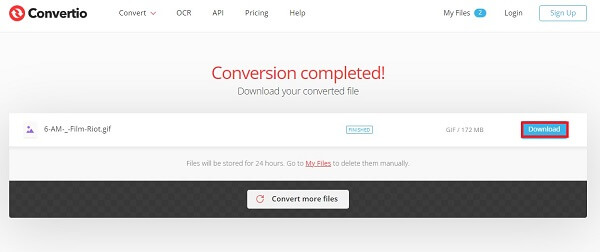
Microsoft hat das ASF-Dateiformat entwickelt, das häufig zum Übertragen von Musik- und Videodaten verwendet wird. Dateien mit dem ASF-Datenformat werden als Advanced Systems Format-Dateien bezeichnet. Neben dem Namen, den Autoreninformationen, Bewertungen und Beschreibungen kann eine ASF-Datei zusätzliche Metadaten enthalten.
Ein animiertes GIF ist eine Bild- oder Filmsequenz ohne Ton, die endlos wiederholt wird, ohne dass jemand die Wiedergabetaste drücken muss.
Welche Software wird zum Öffnen einer ASF-Datei benötigt?
Es gibt viele Programme, mit denen Sie eine ASF-Datei wiedergeben können. Dies sind Windows Media Player, GOM Player und VLC.
Ist ASF dasselbe Format wie WMV?
WMV ist auch ein Standardformat, das ASF-Container speichert. Daher werden ASF-Dateien am häufigsten mit einer dieser Dateierweiterungen verknüpft.
Kann ein GIF ein Video sein?
Es gibt zwei Arten von GIFs. Das GIF-Bild basiert auf einem Foto. Ein GIF ohne Ton hingegen wird aus einem Videosegment extrahiert.
So schnell und einfach ist der Prozess der Konvertierung ASF zu GIF ist. Wir haben Ihnen drei leicht verständliche Verfahren zur Umwandlung Ihrer Datei in eine andere Datei gegeben. Mit Hilfe von Videokonverter UltimateASF-Dateien sind keine Verschwendung mehr, da wir sie in ein besser nutzbares Format umwandeln können. Laden Sie das Tool jetzt herunter und staunen Sie über das Ergebnis!
Mehr lesen
So erstellen Sie mit den 5 besten GIF-Makern GIFs aus Bildern
Möchten Sie GIFs aus Bildern erstellen? Dann sind Sie hier richtig! In diesem leicht verständlichen Tutorial erfahren Sie, wie Sie animierte GIFs erstellen.
Lernen Sie die 3 einfachen Methoden kennen, um VOB-Dateien in GIF umzuwandeln
Erlernen Sie die verschiedenen Verfahren zum Konvertieren von VOB-Dateien in das GIF-Format mit den besten Offline- und Online-Konvertierungstools, die die meisten Benutzer heutzutage verwenden.
Lernen Sie die sechs verschiedenen Verfahren zum Konvertieren von Videos in GIF
Es ist ganz einfach, ein Video in ein lustiges animiertes GIF umzuwandeln. Erfahren Sie, wie Sie Videos mit Offline- und Online-Tools sowie mit Ihrem Mobiltelefon in GIF umwandeln.
Erfahren Sie mehr über GIF-Hintergründe und alles, was es zu bieten gibt
Sind Sie gelangweilt von langweiligen Hintergrundbildern? Machen Sie aus Ihren langweiligen Hintergründen animierte Hintergrundbilder, indem Sie eine der besten im Internet verfügbaren Websites für GIF-Hintergrundbilder besuchen.